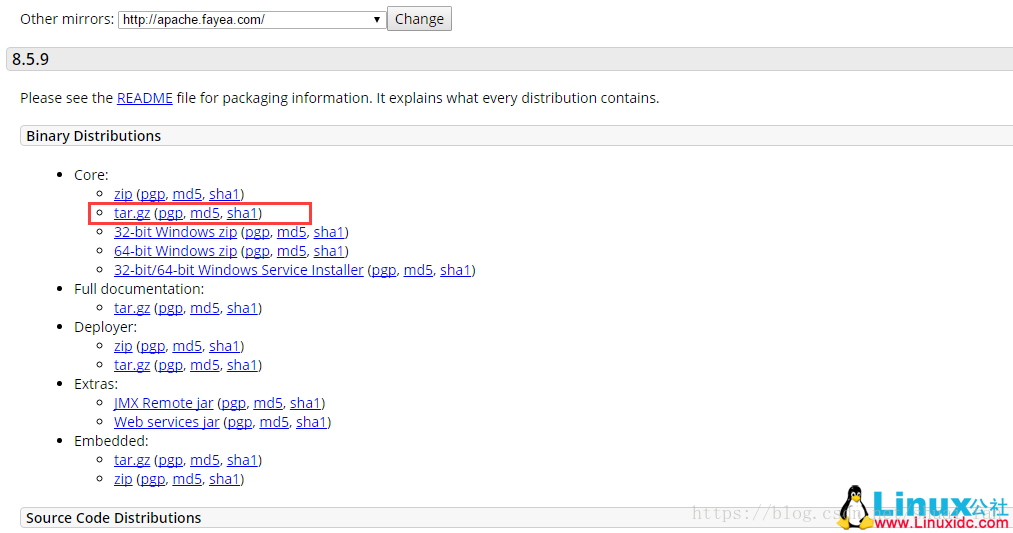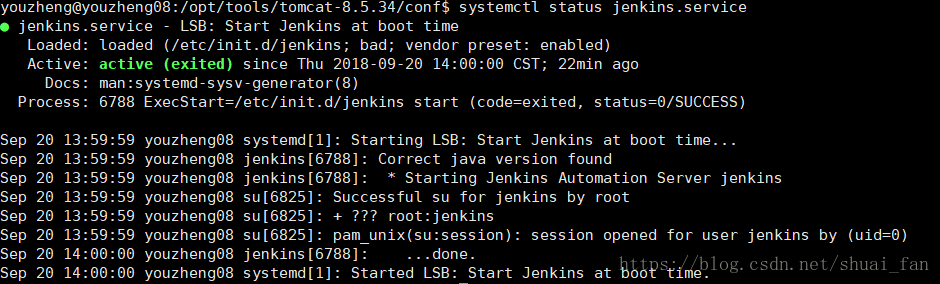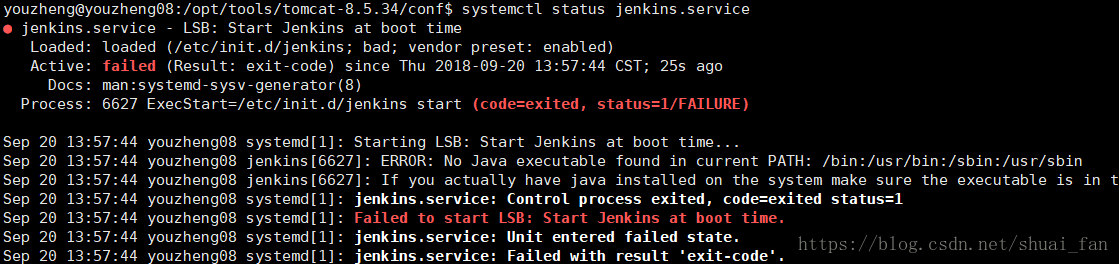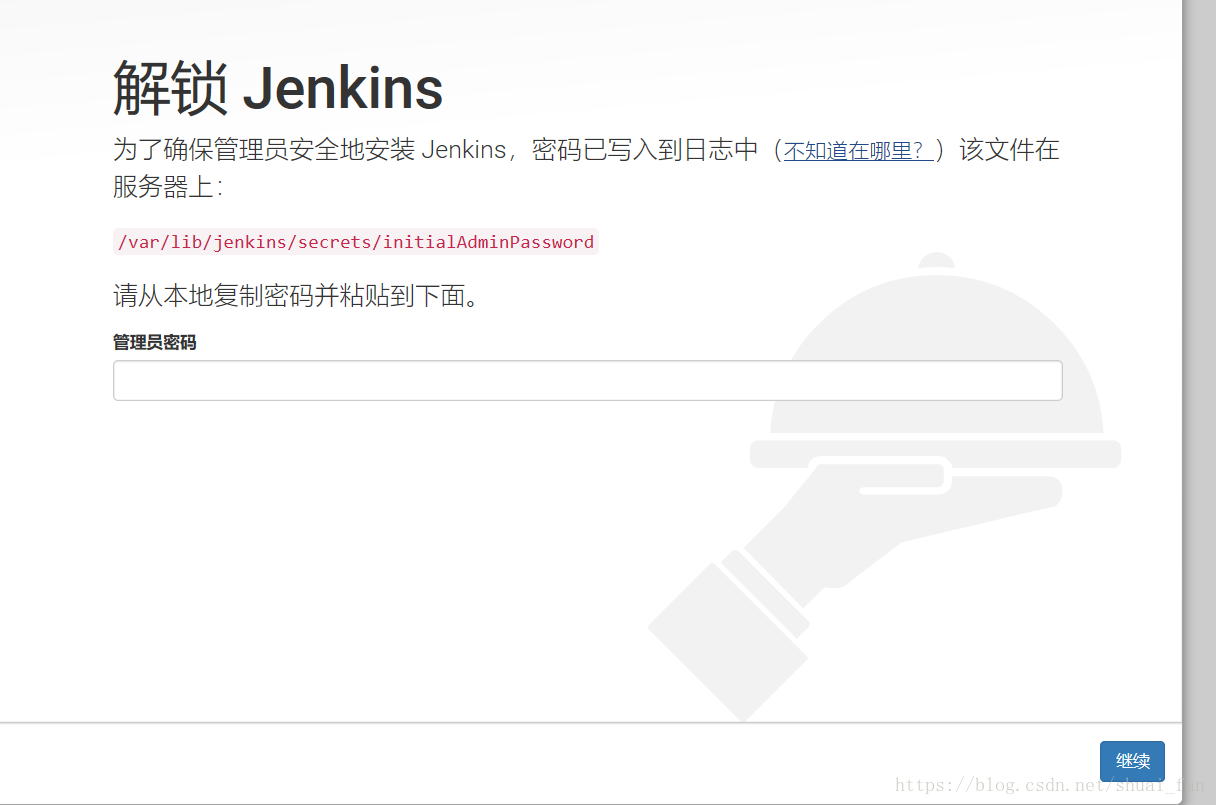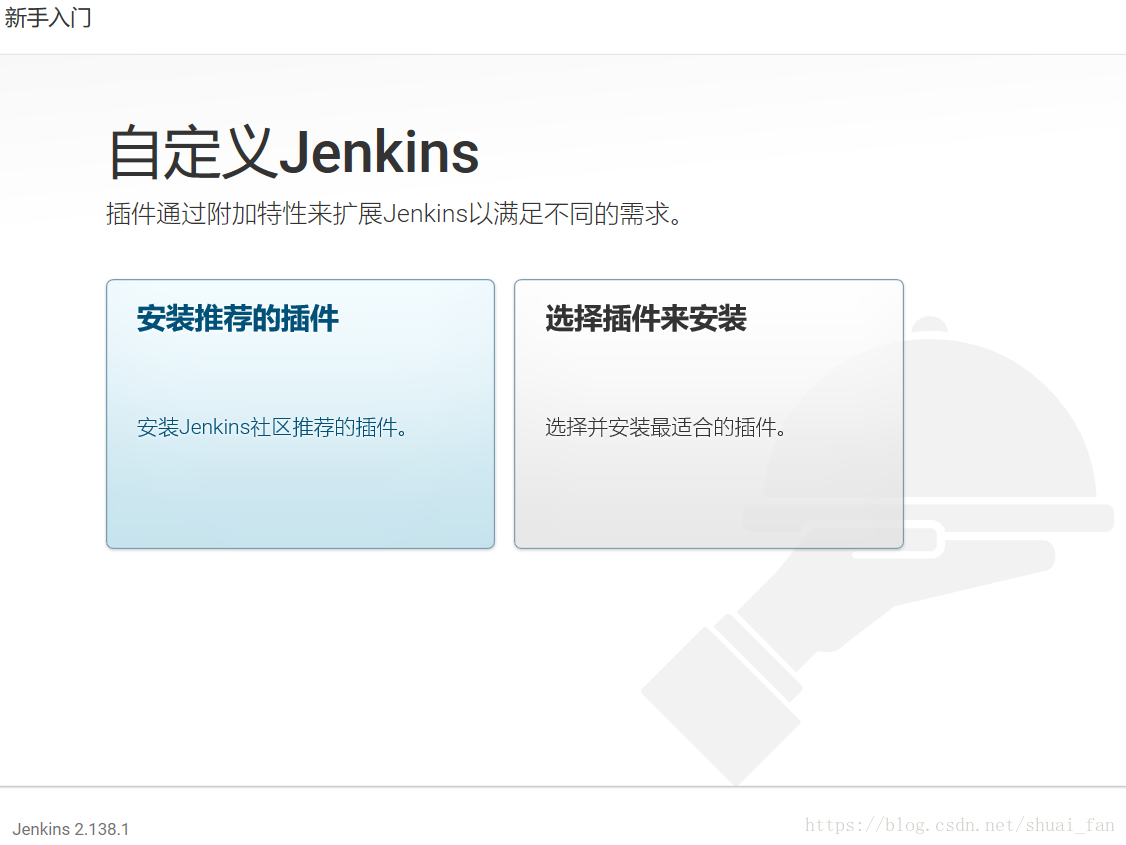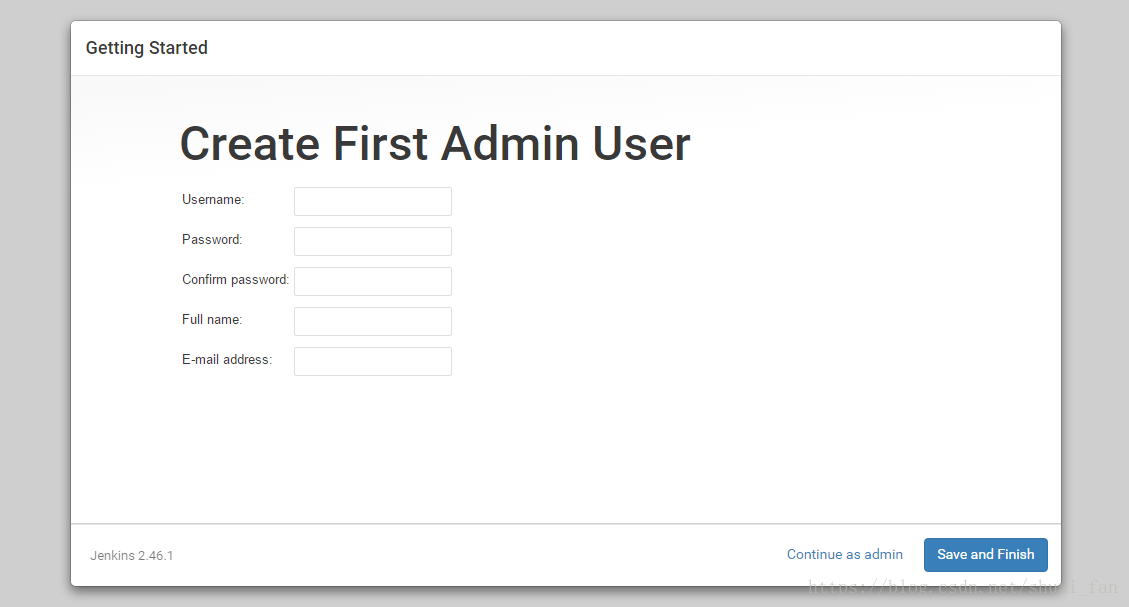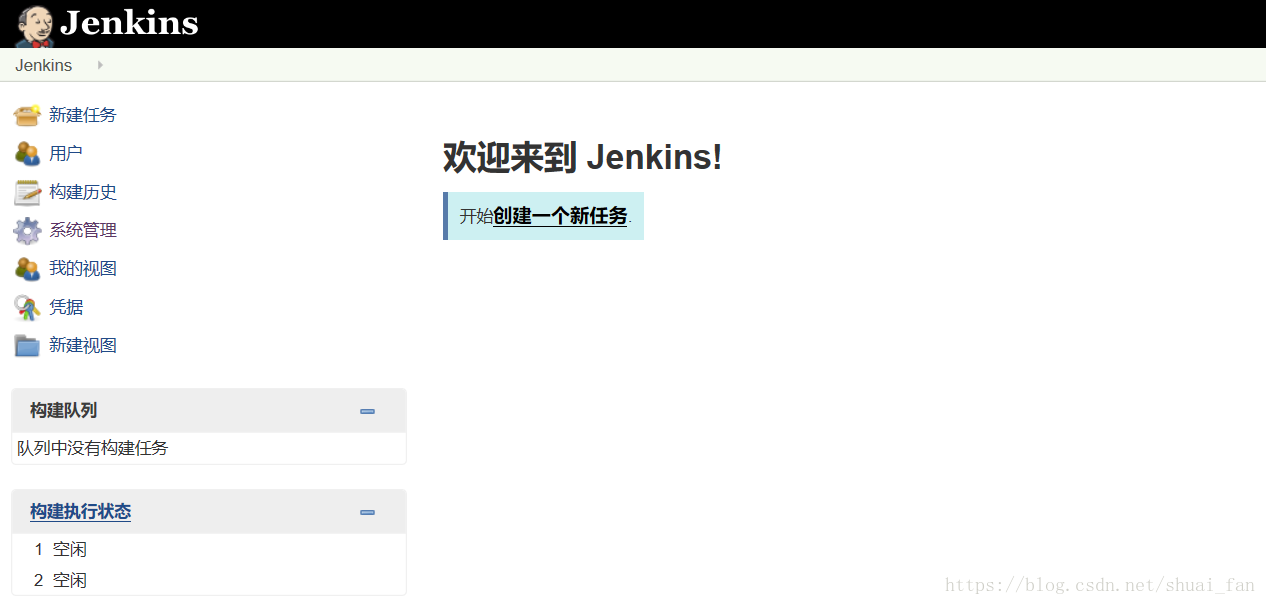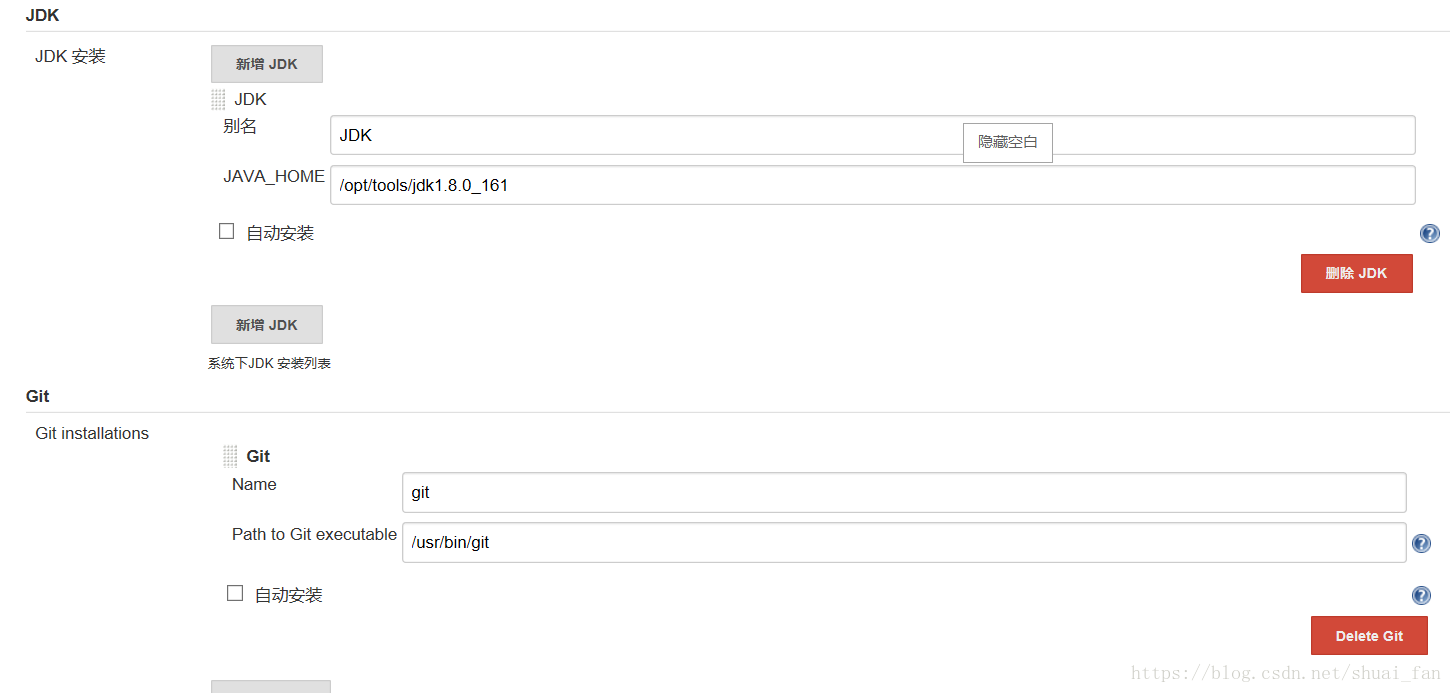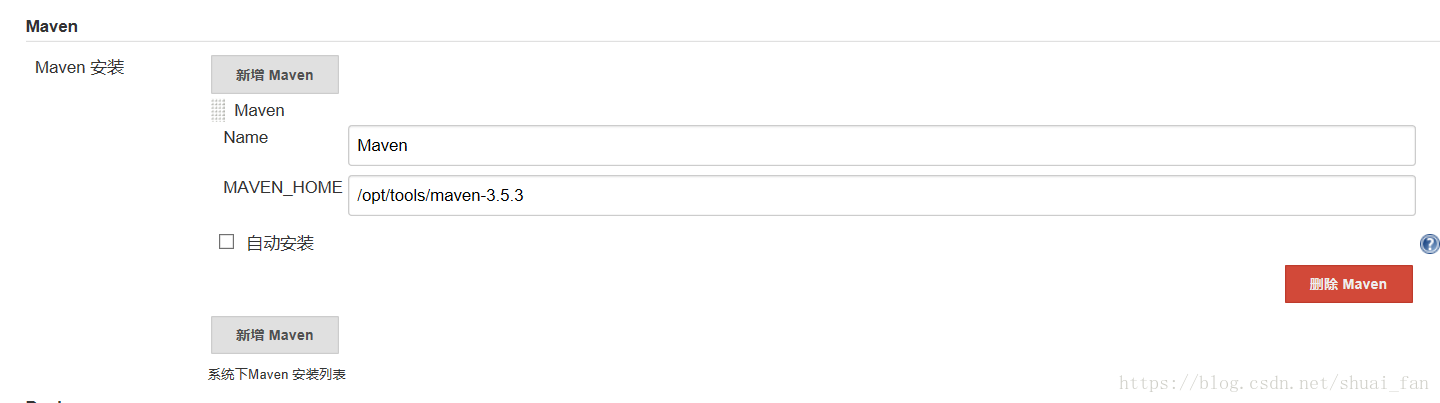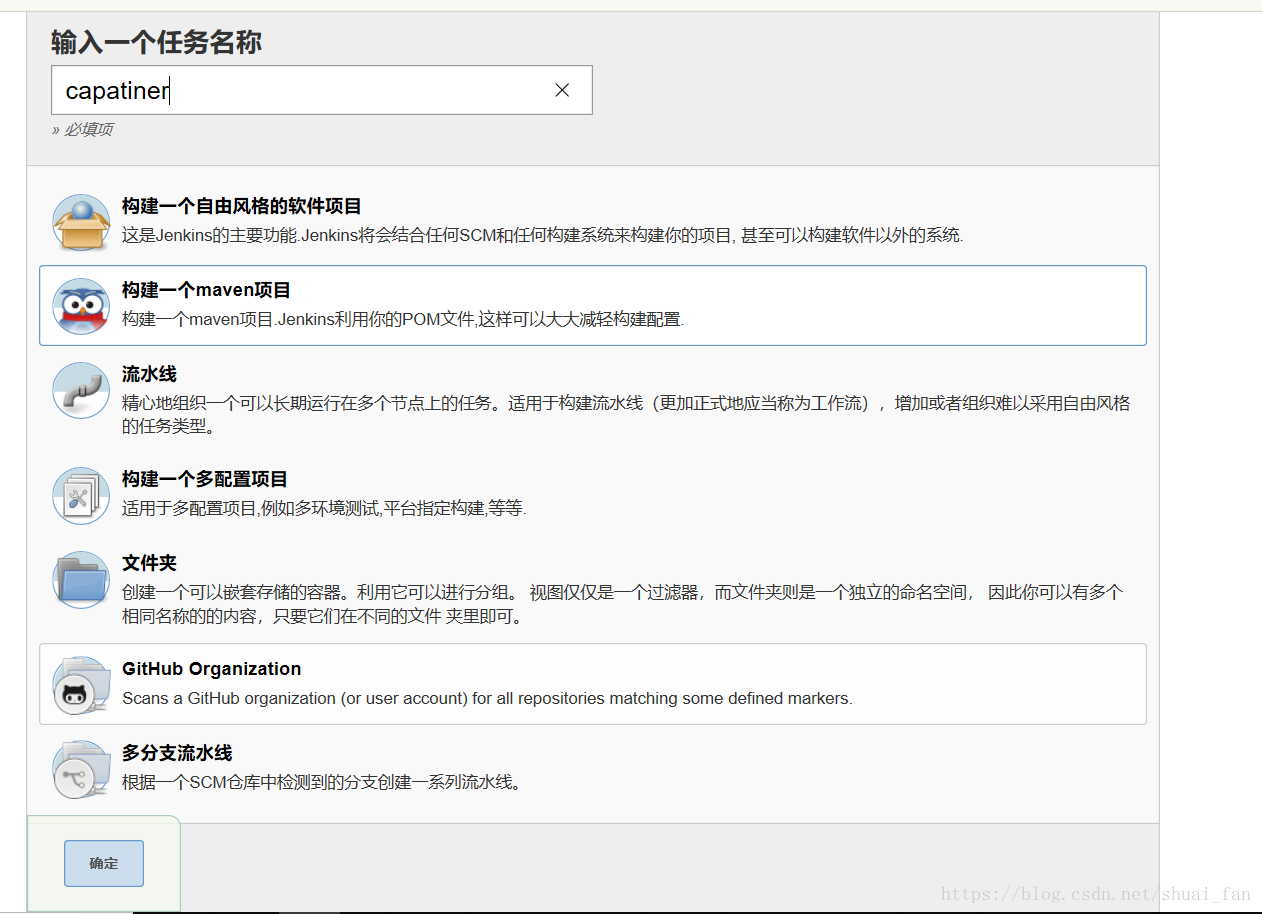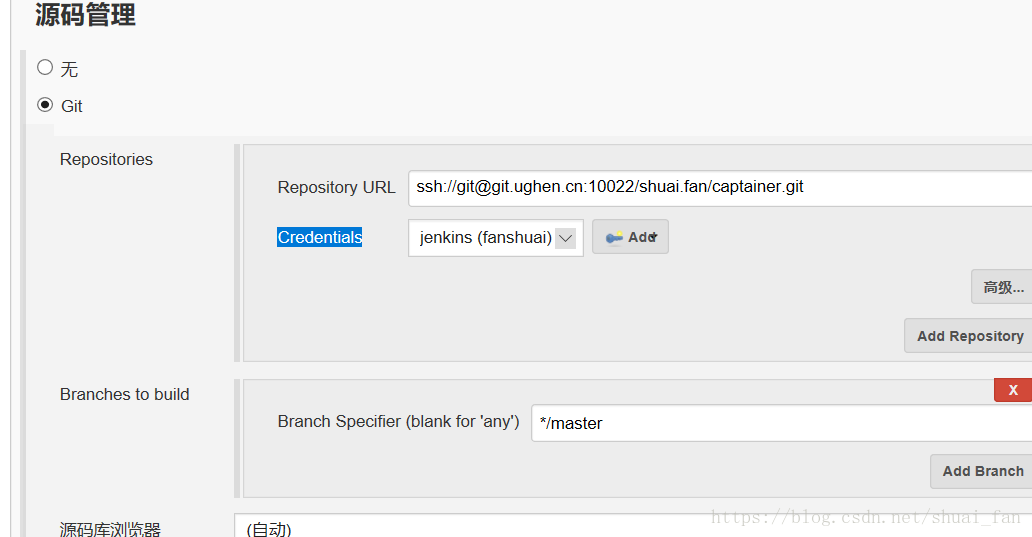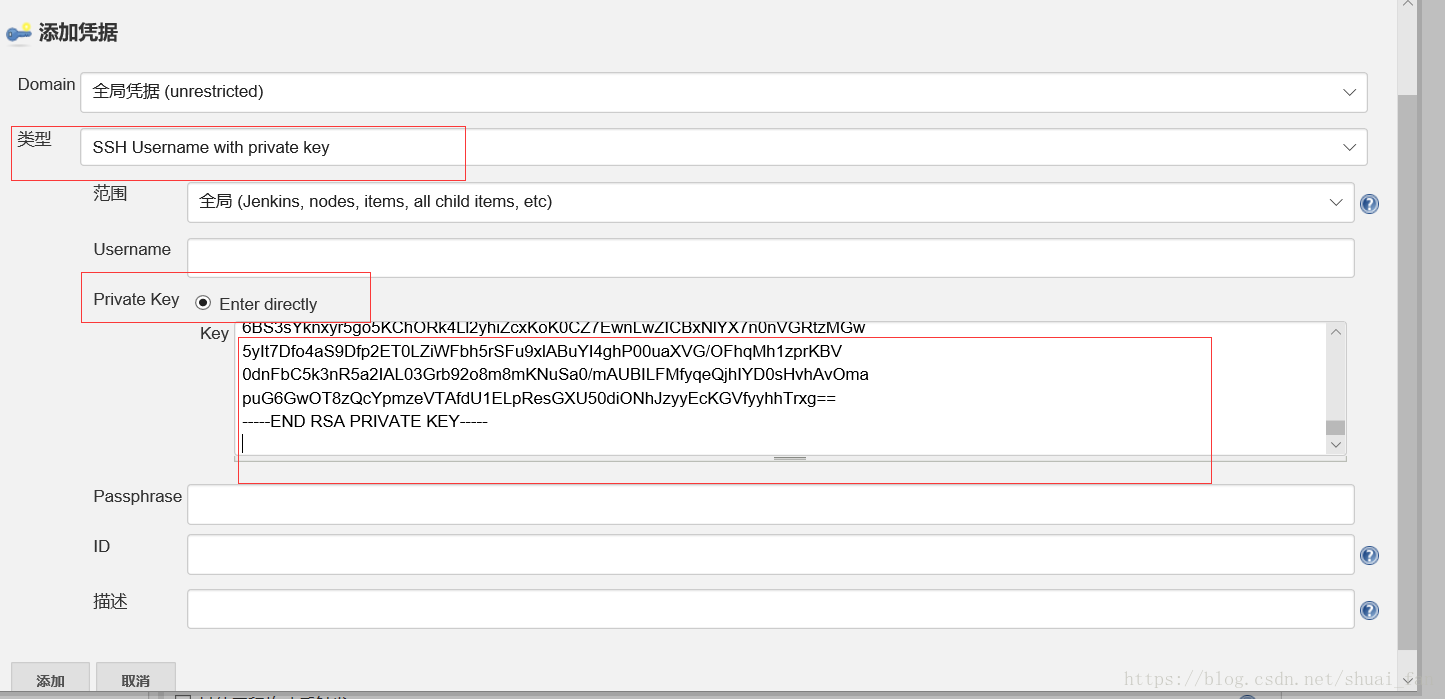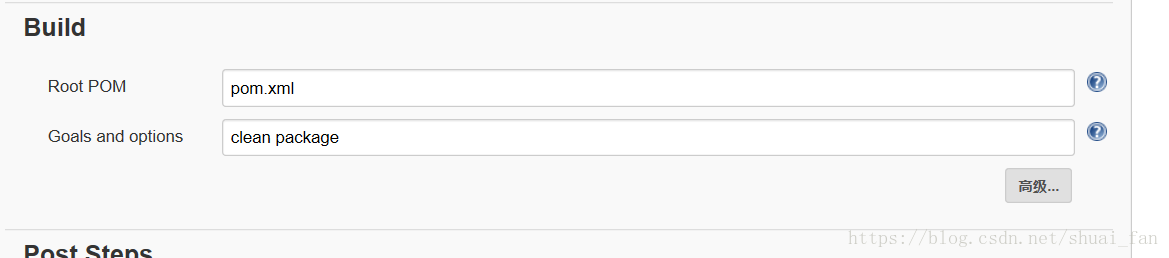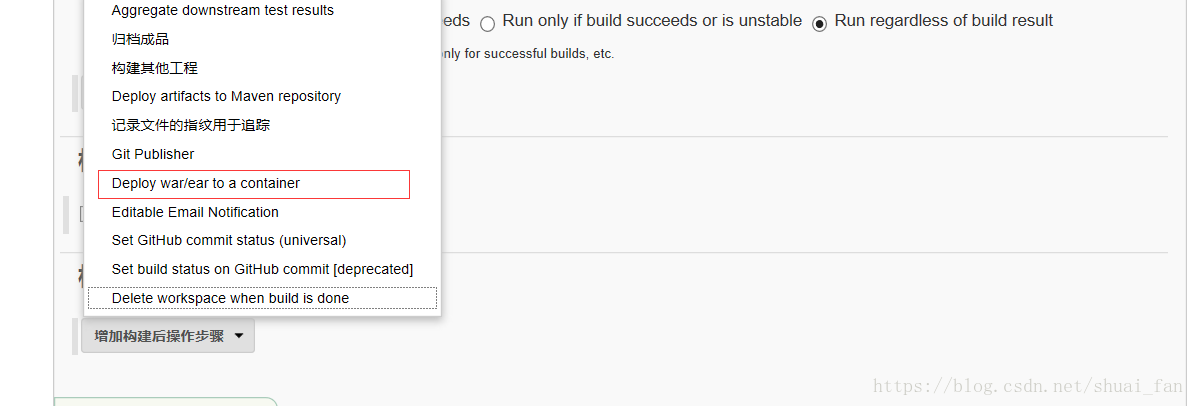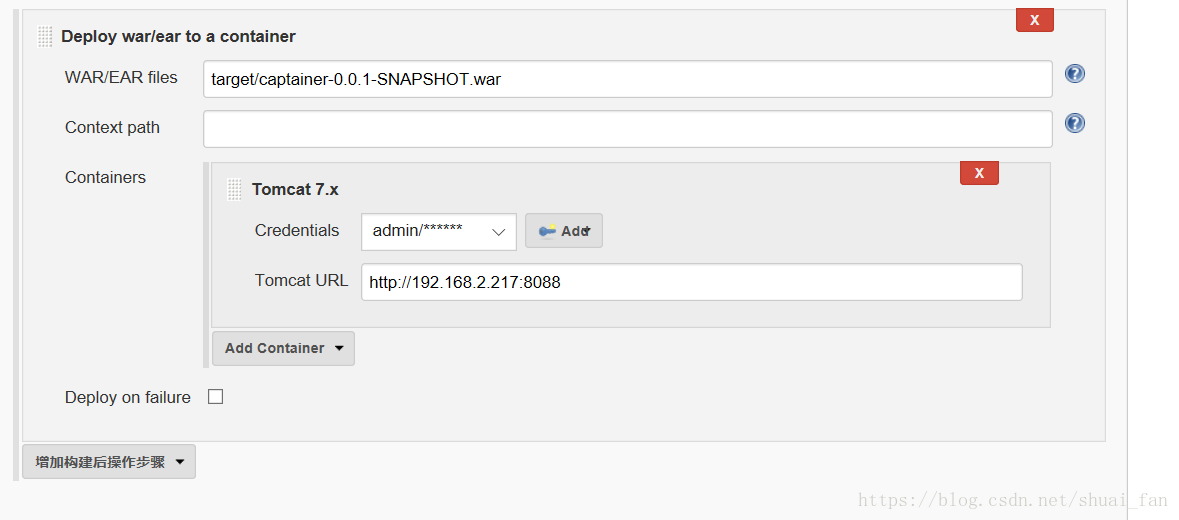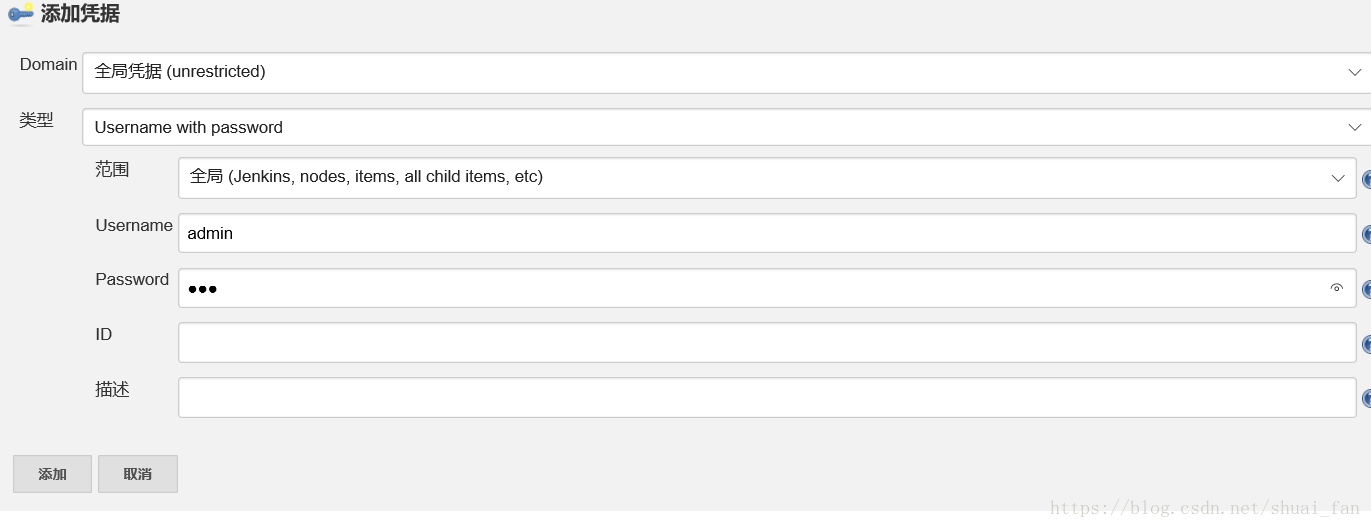工具版本:
JDK:1.8.0_161
Tomcat:8.x
Jenkins:2.138.1
Maven:3.5.3
Jenkins安装
Jenkins是一款开源自动化服务器,旨在自动化连续集成和交付软件所涉及的重复技术任务。 Jenkins是基于Java的,可以从Ubuntu软件包安装,也可以通过下载和运行其Web应用程序ARchive(WAR)文件进行安装。
将存储库密钥添加到系统
> wget -q -O - https://pkg.jenkins.io/debian/jenkins-ci.org.key | sudo apt-key add -
添加密钥后,系统将返回OK
将Debian包存储库地址附加到服务器的sources.list
> echo deb http://pkg.jenkins.io/debian-stable binary/ | sudo tee /etc/apt/sources.list.d/jenkins.list
apt-get将使用新的存储库
> sudo apt-get update
安装
> sudo apt-get install jenkins
Tomcat 8.X 安装
官网(http://tomcat.apache.org/download-80.cgi#8.5.9)下载下载tomcat8.5.9,选择格式为tar.gz
-
解压
> tar -xzvf apache-tomcat-8.5.34.tar.gz
-
修改tomcat-8.5.34/conf/tomcat-users.xml 文件
添加:
<role rolename="manager-gui"/>
<role rolename="admin-gui"/>
<role rolename="manager-script"/>
<role rolename="tomcat"/>
<role rolename="role1"/>
<user username="tomcat" password="123" roles="tomcat"/>
<user username="both" password="123" roles="tomcat,role1"/>
<user username="role1" password="123" roles="role1"/>
<user username="admin" password="123" roles="admin-gui,manager-gui,manager-script"/>
-
在tomcat-8.5.34/conf/Catalina/localhost目录下创建manager.xml文件,写入一下内容
<Context privileged="true" antiResourceLocking="false"
docBase="${catalina.home}/webapps/manager">
<Valve className="org.apache.catalina.valves.RemoteAddrValve" allow="^.*$" />
</Context>
- 启动Tomcat ,在tomcat-8.5.34/conf文件夹下执行
./startup.sh
Jenkins使用
- 启动Jenkins
>sudo systemctl start jenkins
- 查看启动情况
> systemctl status jenkins.service
- 可能报错:
解决方法:创建一条软连接
> ln -s /opt/tools/jdk1.8.0_161/bin/java /usr/bin/java
Jenkins的默认端口8080 : http:// ip_address_or_domain_name :8080
我们应该看到“解锁Jenkins”屏幕,显示初始密码的位置
在终端窗口中,我们将使用cat命令显示密码:
> sudo cat /var/lib/jenkins/secrets/initialAdminPassword
我们将从终端复制32个字符的字母数字密码,并将其粘贴到“管理员密码”字段中,然后单击“继续”。 下一个屏幕提供安装建议的插件或选择特定插件的选项,选择推荐安装的插件。
- 安装完成后,系统将提示您设置第一个管理用户
一旦第一个管理员用户到位,你应该看到一个“Jenkins准备好了!” 确认屏幕,点击“开始使用Jenkins”来访问主要的Jenkins仪表板:
-
下载插件:点击 系统管理 -> 插件管理 -> 可选插件,下载以下插件
Maven Integration
Deploy to container
- 系统配置
在jenkins的“系统管理”-->“系统设置”页面,来设定master全局的配置
- 配置JBK,Maven,Git
-
构建一个任务,点击新建任务,填写任务名称,选择构建一个maven项目,点击确定
-
源码管理中选择git,Repository URL填写项目的git地址
Credentials中设置凭据验证,点击Add,类型使用ssh 私钥验证,将git上用户的私钥放在Private Key中,点击添加
-
将拉取的项目根据pom文件进行编译
-
编译后的项目放不到tomcat的webapp下
在构建后操作中选择Deploy war/ear to a container
WAR/EAR files :编译后的war包
Credentials:Tomcat验证,点击Add进行添加
使用 用户名和密码验证,注意此用户具有manager-gui、manager-script权限,点击添加
-
以上配置完成后,点击保存,返回到主页面,看到构建的任务,点击任务进去,并点击 左侧立即构建,左下角显示构建进度,点击进入可以查看控制台输出